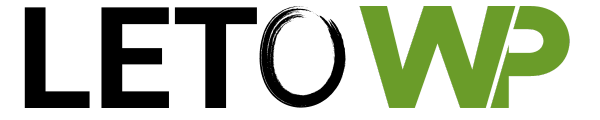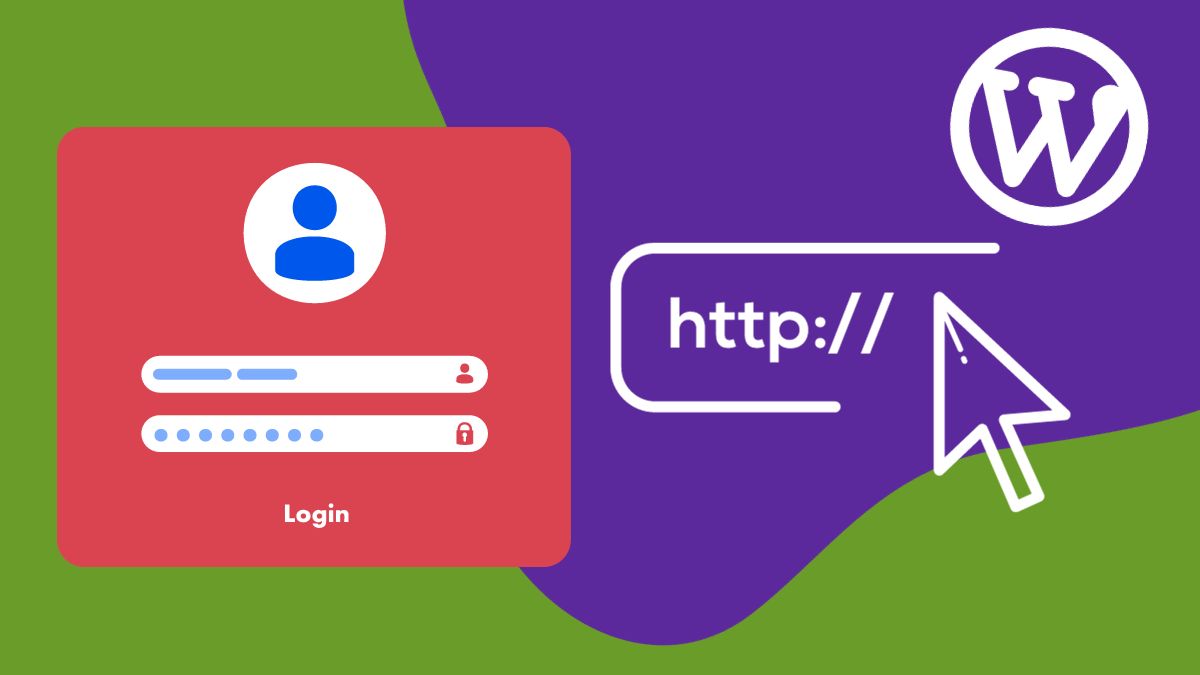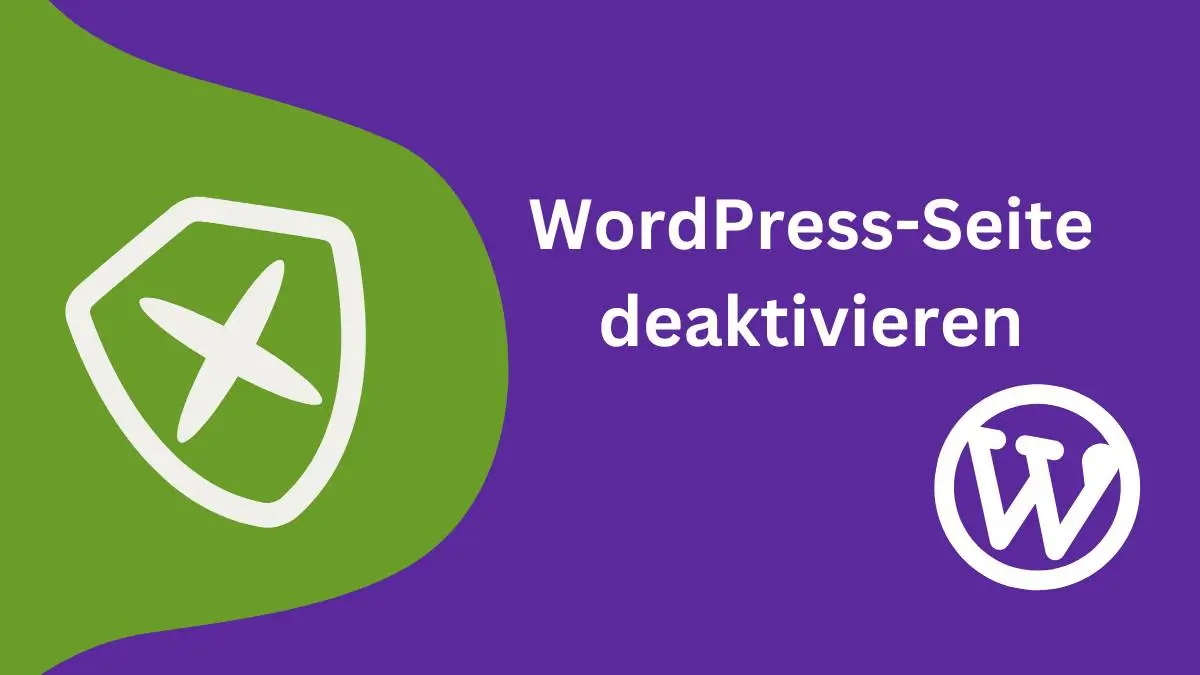Der WordPress Admin Login ist von entscheidender Bedeutung für die Verwaltung und Pflege einer Website, die auf der WordPress-Plattform basiert. Er ermöglicht autorisierten Benutzern den Zugang zum sogenannten „Backend“ der Website, wo sie die gesamte Steuerung und Verwaltung ihrer Inhalte, Einstellungen und Funktionen haben.
Dieser Zugang ist wesentlich, da er es den Website-Betreibern und Administratoren ermöglicht, nahezu alle Aspekte ihrer Website anzupassen und zu kontrollieren.
Bedeutung des WordPress Admin Logins
Im Wesentlichen sind hier die Schlüsselaspekte der Bedeutung des WordPress Admin Logins:
- Inhaltsverwaltung: Der Admin-Login ermöglicht es Website-Betreibern, neue Artikel zu veröffentlichen, bestehende Inhalte zu bearbeiten, Bilder und Medien hochzuladen und Seiten zu erstellen oder zu löschen. Dies ist entscheidend für die Aktualisierung und Pflege der Website.
- Designanpassung: Die WordPress-Plattform bietet eine Vielzahl von Themes und Anpassungsoptionen. Der Admin-Login ermöglicht die Auswahl, Anpassung und Aktualisierung des Website-Designs, um sicherzustellen, dass es den aktuellen Anforderungen und Zielen entspricht.
- Plugin-Verwaltung: Viele WordPress-Websites verwenden Plugins, um zusätzliche Funktionen hinzuzufügen, wie z. B. Kontaktformulare, SEO-Tools oder E-Commerce-Funktionen. Der Admin-Login gestattet die Installation, Aktualisierung und Konfiguration dieser Plugins.
- Benutzerverwaltung: Website-Betreiber können über den Admin-Login Benutzerkonten erstellen, bearbeiten und löschen. Dies ist besonders wichtig, wenn mehrere Personen an der Website-Arbeit beteiligt sind und unterschiedliche Zugriffsrechte benötigen.
Insgesamt ist der WordPress Admin Login das zentrale Werkzeug zur Steuerung und Pflege einer Website. Daher ist es von entscheidender Bedeutung, sicherzustellen, dass er gut geschützt und nur autorisierten Benutzern zugänglich ist, um die Integrität und Funktionalität der Website zu gewährleisten.
Schritte zum WordPress Admin Login
Der WordPress Admin Login ist der erste Schritt, um auf das Backend deiner Website zuzugreifen. Hier sind die Schritte, um dich erfolgreich in deinem WordPress-Admin-Bereich anzumelden:
Schritt 1: Starte deinen Webbrowser
Öffne deinen bevorzugten Webbrowser, wie Google Chrome, Mozilla Firefox oder Safari.
Schritt 2: Gib deine Website-URL ein
Tippe die URL deiner Website in die Adressleiste des Browsers ein. Diese sollte in der Regel so aussehen: „https://deinewebsite.de“.
Schritt 3: Füge „/wp-admin“ oder “/wp-login.php”hinzu
Hänge „/wp-admin“ oder “/wp-login.php” an die URL deiner Website an. Das sieht dann so aus: „https://deinewebsite.de/wp-admin“ bzw. „https://deinewebsite.de/wp-login.php“.
Drücke nun die „Enter“ Taste, um zur Anmeldeseite zu gelangen.
Schritt 4: Gib Benutzername und Passwort ein
Auf der Anmeldeseite wirst du aufgefordert, deinen Benutzernamen und dein Passwort einzugeben. Diese Informationen hast du bei der Einrichtung deiner WordPress-Website festgelegt. Wenn du sie vergessen hast, kannst du sie normalerweise über die „Passwort vergessen?“ Option zurücksetzen.
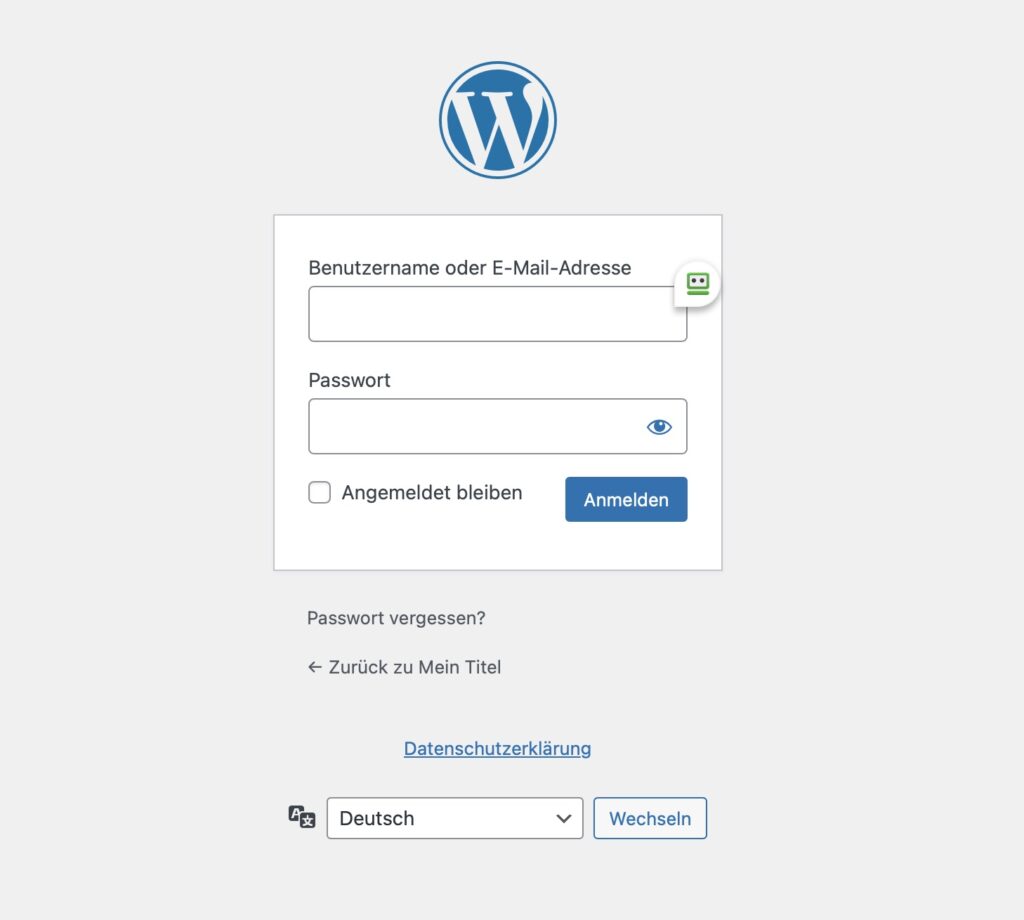
Nachdem du Benutzername und Passwort eingegeben hast, klicke auf den „Anmelden“ Button.
Schritt 5: Willkommen im WordPress-Admin-Bereich
Wenn die eingegebenen Daten korrekt sind, wirst du in das WordPress-Admin-Dashboard weitergeleitet. Hier hast du Zugriff auf alle Einstellungen, Inhalte und Funktionen deiner Website.
Das war’s! Du bist erfolgreich im WordPress-Admin-Bereich angemeldet und bereit, deine Website zu verwalten, Inhalte zu erstellen oder zu bearbeiten, das Design anzupassen und vieles mehr. Denke daran, sicherzustellen, dass dein Benutzername und Passwort sicher sind, um die Sicherheit deiner Website zu gewährleisten.
Problemlösungen beim WordPress Admin Login
Beim WordPress Admin Login können gelegentlich Probleme auftreten. Hier sind einige häufige Probleme und mögliche Lösungen:
Vergessenes Passwort
Klicke auf „Passwort vergessen?“ auf der Anmeldeseite. Du erhältst eine E-Mail mit Anweisungen zum Zurücksetzen deines Passworts.
Falscher Benutzername oder Passwort
Stelle sicher, dass du den richtigen Benutzernamen und das richtige Passwort verwendest. Überprüfe die Groß- und Kleinschreibung.
Cookies und Cache-Probleme
Lösche die Cookies und den Browser-Cache und versuche es erneut.
Fehlerhafte Plugins oder Themes
Deaktiviere vorübergehend alle Plugins und stelle das Standard Theme ein, um zu prüfen, ob ein Konflikt vorliegt. Aktiviere sie nacheinander wieder und überprüfe, welches Plugin oder Theme das Problem verursacht.
Meldung „Zugriff verweigert“ (403 Forbidden)
Dies kann durch eine fehlerhafte .htaccess-Datei oder Serverkonfiguration verursacht werden. Überprüfe deine .htaccess-Datei auf Fehler und kontaktiere deinen Hosting-Anbieter.
Zeitüberschreitungsfehler (504 Gateway Timeout)
Dies kann auf Serverprobleme oder eine Überlastung der Website hinweisen. Kontaktiere deinen Hosting-Anbieter, um das Problem zu beheben.
Fehlerhafte .htaccess-Datei
Benenne die .htaccess-Datei in etwas anderes um (z. B. „.htaccess_old“). Dadurch wird eine neue .htaccess-Datei generiert, und du kannst sehen, ob das Problem behoben ist.
PHP-Fehlermeldungen
Wenn du PHP-Fehlermeldungen siehst, solltest du sie in den Fehlerprotokollen identifizieren und beheben. Diese Meldungen können auf Probleme in deinem Code oder mit Plugins hinweisen.
Sicherheitsprobleme
Stelle sicher, dass deine Website vor Sicherheitsbedrohungen geschützt ist. Ändere regelmäßig deine Passwörter, verwende Sicherheitsplugins und halte WordPress, Themes und Plugins auf dem neuesten Stand.
Fehlende Datenbankverbindung
Überprüfe deine wp-config.php-Datei auf fehlerhafte Datenbankeinstellungen. Stelle sicher, dass Benutzername, Passwort, Datenbankname und Host korrekt eingegeben sind.
Wartungsmodus-Fehler
Wenn deine Website im Wartungsmodus festzustecken scheint, lösche die „.maintenance“ Datei aus dem Hauptverzeichnis deiner Website.
Wenn du diese Schritte befolgst und das Problem weiterhin besteht, kann es ratsam sein, professionelle Hilfe oder Unterstützung von einem WordPress Experten in Anspruch zu nehmen, um das Problem mit dem WordPress Admin Login zu beheben.
Sicherheitsaspekte des WordPress Admin Logins
Die Sicherheit des WordPress Admin Logins ist von großer Bedeutung, da er den Zugang zum Backend deiner Website ermöglicht, wo du wichtige Einstellungen, Inhalte und Funktionen verwaltest. Hier sind einige wesentliche Sicherheitsaspekte, die du beachten solltest:
Starkes Passwort verwenden
Verwende ein komplexes Passwort, das aus Groß- und Kleinbuchstaben, Zahlen und Sonderzeichen besteht. Vermeide leicht erratbare Passwörter wie „123456“ oder „passwort“. Aktualisiere dein Passwort regelmäßig.
Zwei-Faktor-Authentifizierung (2FA)
Aktiviere die Zwei-Faktor-Authentifizierung, um eine zusätzliche Sicherheitsebene hinzuzufügen. Dies erfordert neben dem Passwort auch einen einmaligen Code, der auf dein Mobilgerät gesendet wird.
Begrenzte Login-Versuche
Beschränke die Anzahl der Login-Versuche, um Brute-Force-Angriffe zu verhindern. Nach mehreren fehlgeschlagenen Versuchen sollte der Zugriff vorübergehend gesperrt werden.
IP-Beschränkung
Erlaube den Zugriff auf das Admin-Login nur von vertrauenswürdigen IP-Adressen. Dies kann mithilfe von Sicherheitsplugins oder Servereinstellungen erfolgen.
Eingeschränkte Benutzerrollen
Weise Benutzern nur die notwendigen Berechtigungen zu. Nicht jeder Benutzer sollte Administratorrechte haben. Verwende verschiedene Benutzerrollen, um den Zugriff zu beschränken.
Die Sicherheit des WordPress Admin Logins ist entscheidend für den Schutz deiner Website und der darauf gespeicherten Daten. Indem du diese Sicherheitsaspekte berücksichtigst und regelmäßige Sicherheitsüberprüfungen durchführst, kannst du das Risiko von unerwünschten Zugriffen und Datenverlust minimieren.
Bedeutung regelmäßiger Backups für die Sicherheit des Admin-Logins
Regelmäßige Backups spielen eine entscheidende Rolle für die Sicherheit des Admin-Logins in WordPress.
Warum Backups so wichtig sind:
Wiederherstellung nach Angriffen
Im Falle eines erfolgreichen Angriffs, bei dem der Admin-Login kompromittiert wird, können Backups dazu verwendet werden, die Website auf einen früheren, sicheren Zustand zurückzusetzen. Dies stellt sicher, dass keine dauerhaften Schäden auftreten und dass du wieder die volle Kontrolle über die Website erhältst.
Schutz vor Datenverlust
Wenn Benutzerkonten oder Passwörter kompromittiert werden, kann dies zu Datenverlust führen. Regelmäßige Backups schützen vor dem Verlust wichtiger Inhalte, Benutzerdaten und Einstellungen.
Wiederherstellung von Konfigurationseinstellungen
Die Sicherheitseinstellungen und Konfigurationen des Admin-Logins können komplex sein. Backups helfen dabei, diese Einstellungen schnell wiederherzustellen, ohne sie manuell neu konfigurieren zu müssen.
Fehlerbehebung und Tests
Backups dienen nicht nur zur Wiederherstellung nach Angriffen, sondern auch zur Fehlerbehebung und zum Testen von Änderungen. Wenn ein Update oder eine Konfigurationsänderung zu Problemen führt, kannst du leicht zu einem vorherigen Zustand zurückkehren.
Schnelle Reaktion auf Sicherheitsvorfälle
Wenn Sicherheitsvorfälle im Zusammenhang mit dem Admin-Login auftreten, ermöglichen Backups eine schnelle Reaktion. Du kannst die Website rasch auf einen sicheren Zustand zurücksetzen, um mögliche Schäden zu minimieren.
Insgesamt sind regelmäßige Backups ein wesentlicher Bestandteil der Sicherheitsstrategie für WordPress. Sie sind ein effektives Mittel, um sicherzustellen, dass der Admin-Login und die Website im Falle von Angriffen, Datenverlust oder technischen Problemen geschützt und wiederherstellbar sind.
Fazit
Im Fazit lässt sich festhalten, dass die Sicherheit des WordPress Login-Bereichs von entscheidender Bedeutung für den Schutz deiner Website und der darauf gespeicherten Daten ist. Die Verwaltung und Pflege deiner Website beginnt mit dem sicheren Zugang zum Admin-Bereich. Wir haben verschiedene Schritte und bewährte Praktiken vorgestellt, um diesen Bereich effektiv vor Angriffen zu schützen.
Das regelmäßige Aktualisieren von WordPress, Themes und Plugins, die Verwendung von starken Passwörtern und die Aktivierung der Zwei-Faktor-Authentifizierung sind grundlegende Maßnahmen, die jeder Website-Betreiber umsetzen sollte. Die Begrenzung der Login-Versuche, IP-Beschränkungen und die Überwachung von Aktivitäten sind weitere Schritte, die die Sicherheit erhöhen.
Schließlich sollten regelmäßige Backups und die Wahl eines sicheren Hosting-Anbieters nicht unterschätzt werden. Diese Maßnahmen ermöglichen die schnelle Wiederherstellung im Falle eines Angriffs oder Datenverlusts.
Die Sicherheit des WordPress Login-Bereichs erfordert kontinuierliche Aufmerksamkeit und Pflege. Durch die Umsetzung dieser Maßnahmen kannst du die Wahrscheinlichkeit von Angriffen erheblich reduzieren und die Integrität deiner Website gewährleisten. Sicherheit sollte stets als eine der obersten Prioritäten bei der Verwaltung einer WordPress-Website betrachtet werden.